Excel2019列宽快速调整方法
时间:2025-08-23 09:42:53 434浏览 收藏
怎么入门文章编程?需要学习哪些知识点?这是新手们刚接触编程时常见的问题;下面golang学习网就来给大家整理分享一些知识点,希望能够给初学者一些帮助。本篇文章就来介绍《Excel2019表格列宽微调技巧》,涉及到,有需要的可以收藏一下
统一Word表格多行高度最直接的方法是选中行后在“布局”选项卡中设定具体行高值;2. Excel 2019列宽微调可通过数值输入、自动调整或键盘快捷键实现更精确控制;3. Word行高不一可通过设置“精确值”或“最小值”并结合“分布行”功能解决;4. Excel列宽微调推荐使用“列宽”对话框精确输入、格式菜单选项或Alt+H+O+W快捷键组合;5. 跨平台表格数据交互时,从Excel到Word建议使用选择性粘贴中的“Microsoft Excel 工作表对象”以保留格式,从Word到Excel可直接粘贴并根据需要调整格式。

在Word文档里,要统一表格多行的高度,最直接的方法是选中这些行,然后在表格布局选项卡中设定一个具体的行高值。至于Excel 2019,如果你想对表格列宽进行微调,除了鼠标拖拽,还可以通过数值输入或使用自动调整功能,配合键盘操作能实现更精细的控制。
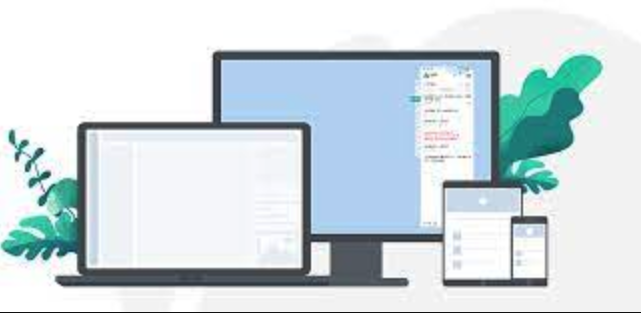
解决方案
Word文档表格多行高度统一
统一Word表格多行高度,通常我个人会倾向于两种做法,取决于具体需求。

一种是精确设定:选中你想要统一高度的所有行(可以拖动鼠标选中,也可以点击行左侧的空白区域选中整行,或者按住Ctrl键选择不连续的行)。然后,在“表格工具”的“布局”选项卡下,找到“单元格大小”组,在“高度”输入框中直接输入你想要的数值,并确保选择“固定行高”或“精确”选项。这个方法最直接,但有时内容超出固定高度会显示不全。
另一种是自动均分:如果你只是想让选中的几行高度看起来均匀,而不是某个特定数值,可以选中这些行,然后在“布局”选项卡下点击“分布行”按钮。Word会根据内容和页面空间,尝试将这些行的高度平均分配。这对于保持视觉上的整齐很有用,尤其是在表格内容不确定时。
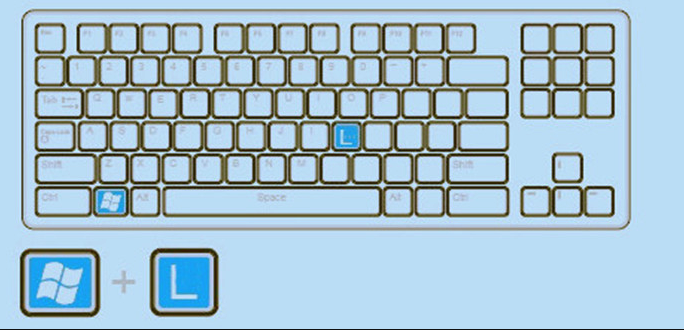
Excel 2019表格列宽拖动微调技巧
Excel 2019中对列宽进行微调,鼠标拖拽是最常见的。把鼠标放在列标题(A、B、C…)之间的分隔线上,当光标变成双向箭头时拖动。
要实现“微调”,单纯靠鼠标手感可能不够。我更推荐结合以下几种方式:
- 数值输入:选中需要调整的列,右键点击列标题,选择“列宽…”。在弹出的对话框中直接输入一个精确的数值。比如,我发现10.71的宽度比10.5更合适,就可以直接输入。这种方式最精确,尤其当你需要多个列宽度完全一致时。
- 双击自动调整:将鼠标放在列标题分隔线上,双击。Excel会自动将列宽调整到刚好能显示该列最长内容(包括标题)的宽度。这虽然不是“微调”,但它是一个快速起点,之后你可以在此基础上再进行微调。
- 键盘辅助(间接微调):虽然没有直接的键盘微调拖拽,但你可以先双击自动调整,然后通过数值输入进行小幅增减。例如,自动调整后是15.29,你觉得稍微宽了一点点,就可以手动改为15。
Word表格行高不一:如何快速实现统一与自适应?
Word表格行高不统一,这简直是强迫症患者的噩梦,也是日常工作中经常遇到的问题。为什么会这样?原因挺多,比如从网页复制粘贴内容,或者表格中插入了不同大小的图片、文字格式不一(字体大小、段落间距),再或者就是手动拖拽时不小心拉偏了。
要快速实现统一,最直接的办法就是前面提到的“布局”选项卡下的“高度”设置。选中所有需要调整的行,然后在高度框里输入一个具体数值。这里有个小坑,就是行高设置有两种模式:“最小值”(至少)和“精确值”。
- “最小值”:这是Word的默认设置。它会确保行高至少是你设定的值,但如果单元格内容(比如一张大图或多行文字)超出了这个高度,Word会自动增加行高以适应内容。这对于防止内容溢出很有用,但可能导致行高再次不统一。
- “精确值”:如果你选择这个,Word会严格按照你设定的高度来显示行,不管内容是否被截断。这能保证行高绝对统一,但你得确保内容能在这个高度内完整显示,否则就得手动调整内容大小或字体。
所以,我的建议是:如果内容是纯文本且长度可控,用“精确值”能保证完美统一。如果内容复杂多变(比如图片、图表),可以先用“最小值”设定一个基准高度,然后利用“分布行”来让视觉上更均匀,再手动微调那些特别高的行。有时候,解决行高不一的根本办法是检查单元格内的段落设置,比如行距、段前段后间距,这些都可能影响行高。
Excel 2019列宽微调:除了拖拽,还有哪些隐藏技巧?
Excel 2019里,列宽的调整确实是个细活儿。除了最直观的鼠标拖拽,想要更精确的“微调”,我个人觉得以下几种方式更高效:
“列宽”对话框的精确输入:这是我最常用的方法。选中一列或多列,右键点击列标题,选择“列宽…”。弹出的对话框里,你可以输入一个精确到小数点后两位的数值。比如,你觉得默认的8.38太窄,10又太宽,那就可以尝试9.5、9.88这样的数值。这比鼠标拖拽来得更精准,尤其当你需要多列宽度完全一致时,直接输入数值能避免视觉误差。
“格式”菜单下的选项:在“开始”选项卡下,找到“单元格”组,点击“格式”按钮。这里面有“行高”、“自动调整行高”、“列宽”、“自动调整列宽”和“默认宽度”。
- “列宽”和右键菜单的效果一样,提供数值输入。
- “自动调整列宽”就是前面提到的双击功能,它能快速适应内容。
- “默认宽度”则可以将列宽恢复到Excel的默认设置。
快捷键操作(间接但高效):
- 选中需要调整的列。
- 按下
Alt + H(进入“开始”选项卡)。 - 接着按
O(打开“格式”菜单)。 - 最后按
W(选择“列宽”)。 - 此时会弹出“列宽”对话框,你可以直接输入数值进行精确调整。这套组合拳对于键盘党来说,比鼠标右键更快。
这些方法结合起来,就能让你在Excel中对列宽的控制达到像素级的精准,而不是仅仅依靠手感。特别是当你处理大量数据表格,需要保持统一且美观的格式时,这些技巧会大大提升效率。
跨平台协作:Word与Excel表格数据导入导出的格式保留策略
在日常工作中,Word和Excel之间的表格数据交互是常态,但格式问题常常让人头疼,尤其是表格的行高列宽。我发现,直接复制粘贴往往会带来各种意想不到的格式错乱。
从Excel到Word:
最常见的做法是直接复制Excel表格,然后粘贴到Word。但这里面有讲究:
- 普通粘贴(Ctrl+V):Word会尝试保留Excel的原始格式,包括列宽。但由于Word和Excel的渲染引擎不同,可能会出现一些偏差,特别是当Excel列宽非常窄或非常宽时。行高通常会根据Word的段落设置和内容自动调整。
- 选择性粘贴:这是我更推荐的方式。在Word中,点击“粘贴”旁的小箭头,选择“选择性粘贴”。
- “Microsoft Excel 工作表对象”:这会将Excel表格作为一个嵌入对象插入Word。优点是你在Word里双击它,就可以像在Excel里一样编辑,所有Excel的格式(包括精确的列宽和行高)都会保留。缺点是文件会变大,且Word文档本身无法直接编辑表格内容,需要跳到Excel环境。
- “无格式文本”:这会将所有内容转换为纯文本,失去所有表格格式。你需要在Word中重新创建表格并设置格式。
- “带格式文本 (RTF)” 或 “HTML 格式”:这两种通常能保留大部分基本格式,但列宽和行高可能仍需在Word中进行微调。
我的经验是,如果表格内容相对固定,且需要精确保留Excel的布局,就用“Microsoft Excel 工作表对象”。如果内容需要频繁在Word中编辑,那么粘贴为普通表格后,再利用Word的“分布列”和“分布行”功能进行初步调整,最后手动微调列宽和行高。
从Word到Excel:
将Word表格复制到Excel,通常比反过来要简单一些,因为Excel对表格结构的支持更原生。
- 直接粘贴:Word表格通常能被Excel很好地识别为独立的单元格。列宽和行高会根据Excel的默认设置或内容自动调整。如果Word表格中存在合并单元格,Excel也能较好地处理。
- 粘贴为值:如果你只关心数据本身,不关心格式,可以先粘贴到Excel,然后选择“粘贴选项”中的“值”,这样就只保留数据,所有格式都会被清除,你可以在Excel中重新设置列宽和行高。
总的来说,跨平台协作时,没有一劳永逸的“完美粘贴”方案。理解两种软件处理表格格式的差异,并根据实际需求选择合适的粘贴方式,再辅以必要的后期调整,才是高效解决格式问题的关键。
好了,本文到此结束,带大家了解了《Excel2019列宽快速调整方法》,希望本文对你有所帮助!关注golang学习网公众号,给大家分享更多文章知识!
-
501 收藏
-
501 收藏
-
501 收藏
-
501 收藏
-
501 收藏
-
496 收藏
-
272 收藏
-
312 收藏
-
334 收藏
-
469 收藏
-
232 收藏
-
217 收藏
-
427 收藏
-
308 收藏
-
499 收藏
-
221 收藏
-
463 收藏
-

- 前端进阶之JavaScript设计模式
- 设计模式是开发人员在软件开发过程中面临一般问题时的解决方案,代表了最佳的实践。本课程的主打内容包括JS常见设计模式以及具体应用场景,打造一站式知识长龙服务,适合有JS基础的同学学习。
- 立即学习 543次学习
-

- GO语言核心编程课程
- 本课程采用真实案例,全面具体可落地,从理论到实践,一步一步将GO核心编程技术、编程思想、底层实现融会贯通,使学习者贴近时代脉搏,做IT互联网时代的弄潮儿。
- 立即学习 516次学习
-

- 简单聊聊mysql8与网络通信
- 如有问题加微信:Le-studyg;在课程中,我们将首先介绍MySQL8的新特性,包括性能优化、安全增强、新数据类型等,帮助学生快速熟悉MySQL8的最新功能。接着,我们将深入解析MySQL的网络通信机制,包括协议、连接管理、数据传输等,让
- 立即学习 500次学习
-

- JavaScript正则表达式基础与实战
- 在任何一门编程语言中,正则表达式,都是一项重要的知识,它提供了高效的字符串匹配与捕获机制,可以极大的简化程序设计。
- 立即学习 487次学习
-

- 从零制作响应式网站—Grid布局
- 本系列教程将展示从零制作一个假想的网络科技公司官网,分为导航,轮播,关于我们,成功案例,服务流程,团队介绍,数据部分,公司动态,底部信息等内容区块。网站整体采用CSSGrid布局,支持响应式,有流畅过渡和展现动画。
- 立即学习 485次学习
